Apple News hält fest, wonach Sie suchen und welche Art von Geschichten Sie gerne lesen. Und basierend auf Ihren Lesegewohnheiten bietet die App Vorschläge, damit Sie schnell auf Ihre Lieblingsinhalte zugreifen können.
Sie können jedoch Ihren gesamten Nachrichtenverlauf zusammen mit Empfehlungen sowohl von Ihrem iOS- als auch von Ihrem macOS-Gerät nach Ihren eigenen Bedingungen anzeigen und löschen. Ich persönlich lösche solche Daten aus zwei Hauptgründen gerne:um zu verhindern, dass die App im Laufe der Zeit unübersichtlich wird, und auch um die Privatsphäre in Bezug auf das, was ich lese oder die Dinge, die mich interessieren, intakt zu halten.
Was auch immer Ihr Ziel sein könnte; lass mich dir zeigen, wie man es auslöscht!
Anzeigen und Löschen des Apple News-Verlaufs auf iPhone, iPad und Mac
- Apple News-Verlauf auf iOS löschen
- Entfernen Sie den Apple News-Verlauf auf dem Mac
Apple News-Verlauf und Empfehlungen auf iOS-Gerät löschen
Schritt 1. Öffnen Sie die Apple News-App auf Ihrem Gerät.

Schritt #2. Tippen Sie auf die Registerkarte Folge oder Seitenleistensymbol.
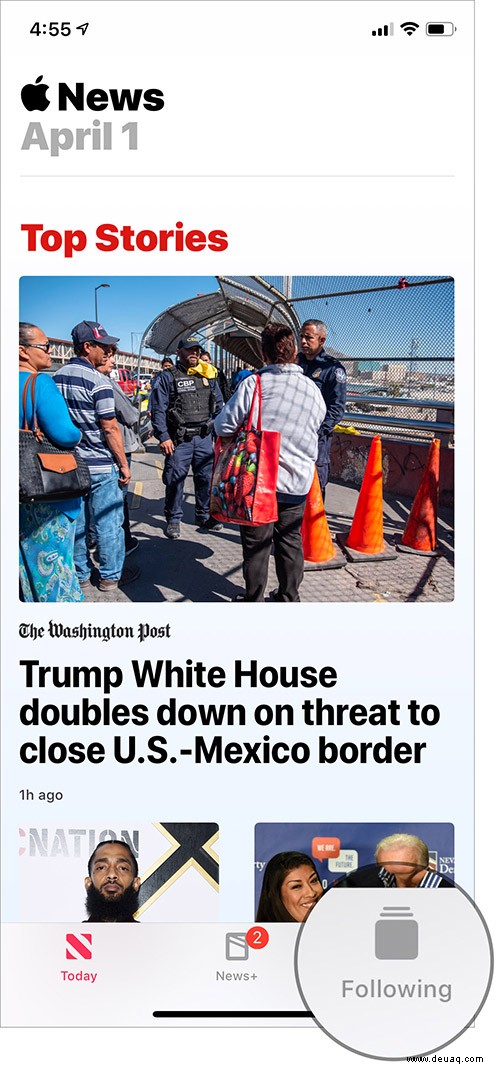
Schritt #3. Scrollen Sie nun nach unten und tippen Sie auf Verlauf . Auf dem nächsten Bildschirm haben Sie Zugriff auf alle empfohlenen Inhalte und die Geschichten, die Sie durchsucht haben.
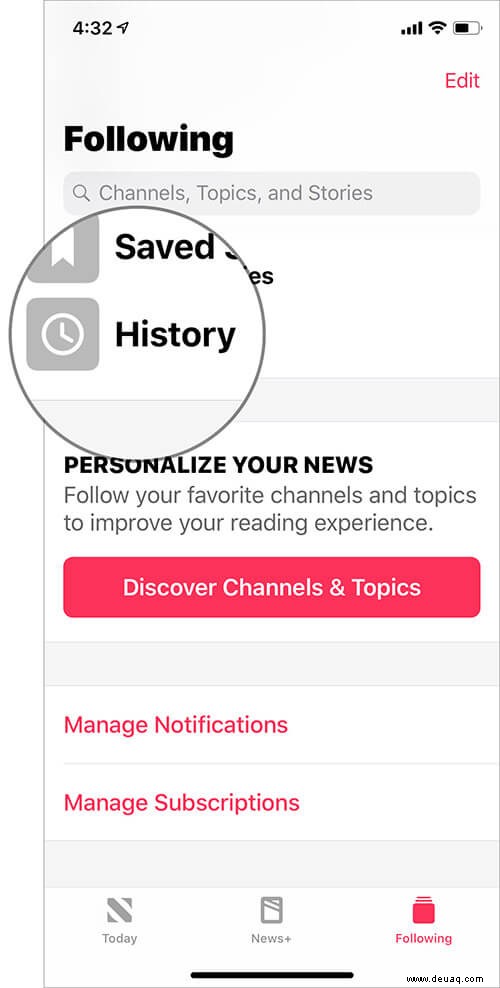
Individuellen Verlauf löschen:
Um einen einzelnen News-Verlauf zu entfernen, müssen Sie auf dem jeweiligen Artikel von rechts nach links wischen und dann auf „Löschen“ klicken.
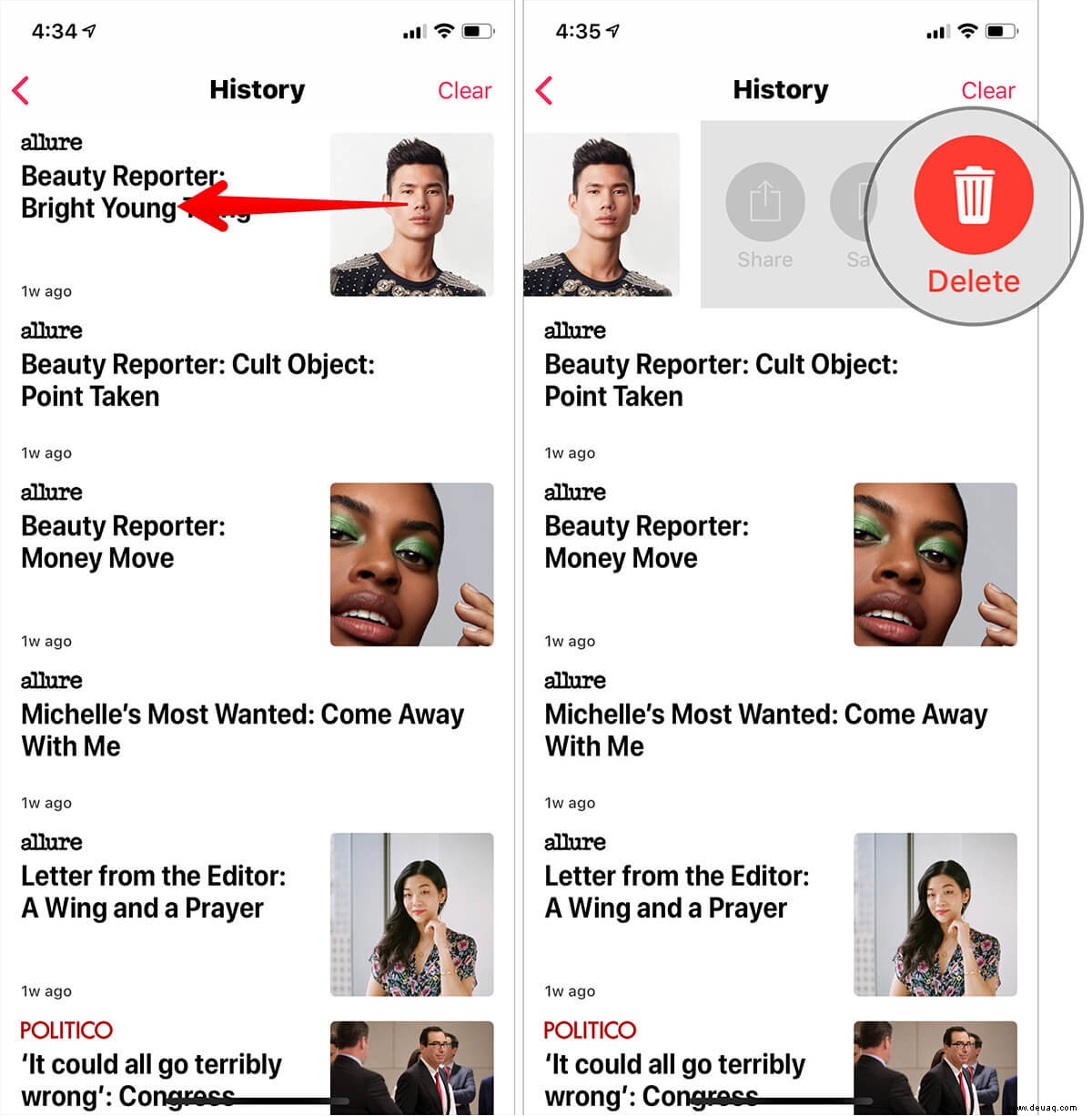
Um den gesamten Nachrichtenverlauf und die Empfehlungen zu löschen:
Tippen Sie auf Löschen oben rechts. Jetzt erhalten Sie drei Optionen:
- Verlauf löschen: Es bereinigt alle durchsuchten Daten
- So löschen Sie Empfehlungen: Es löscht die Informationen, die aus Ihrer Lesegewohnheit verwendet werden, um Geschichten vorzuschlagen
- Alle löschen: Es wird alles eliminieren
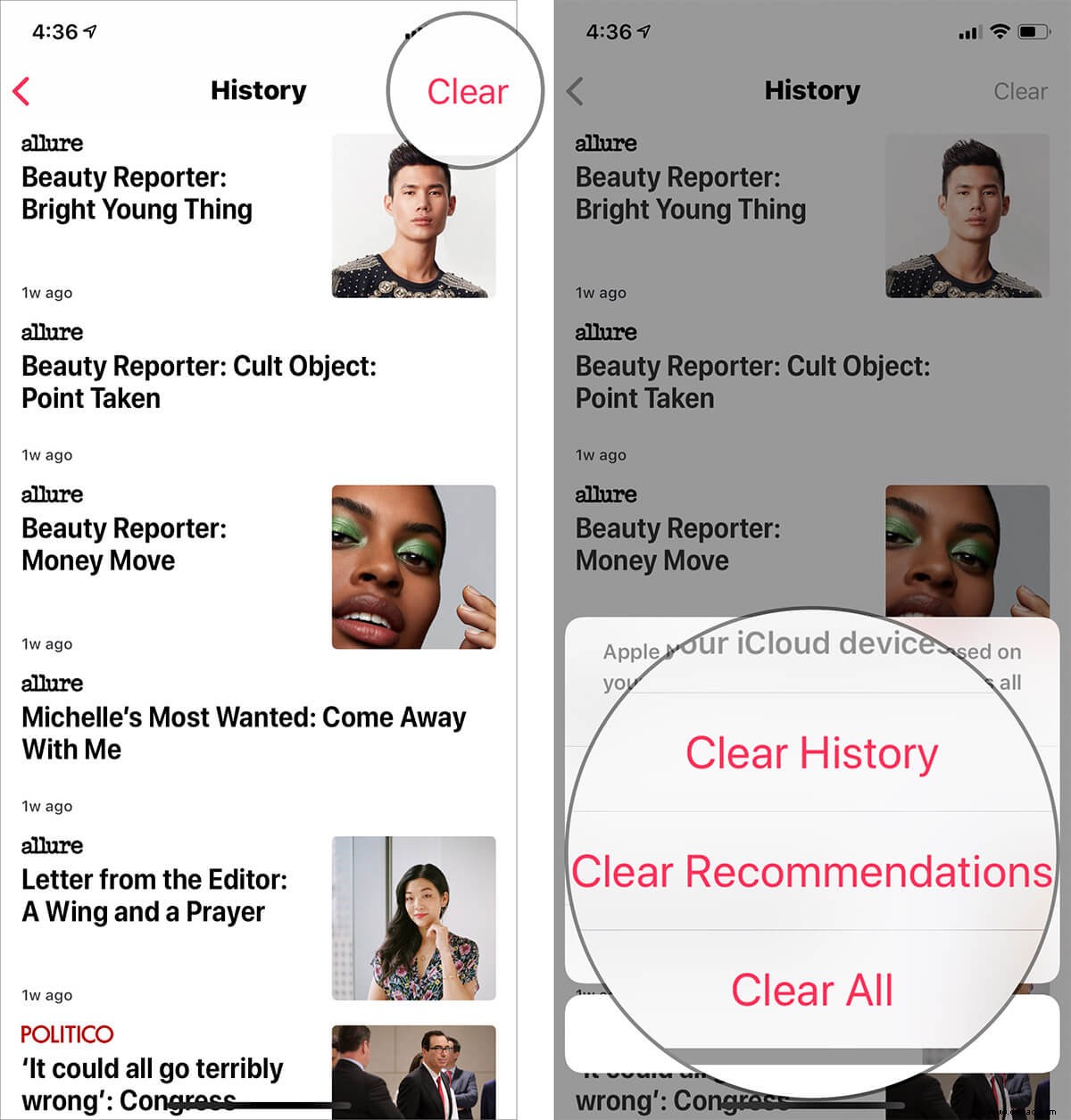
Sie können je nach Bedarf beliebige Optionen auswählen. Ich wähle „Alle löschen“, da ich alles löschen möchte.
Apple News-Verlauf und Empfehlungen unter macOS löschen
Schritt 1. Öffnen Sie die News-App auf Ihrem Mac.
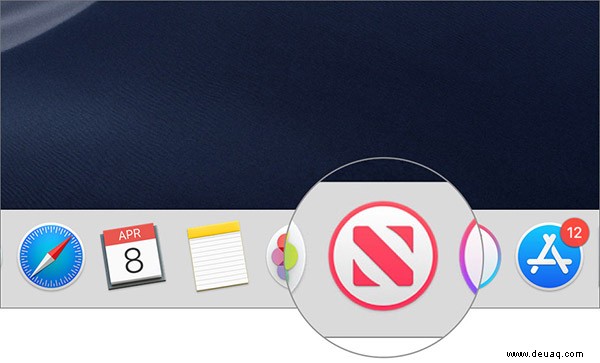
Schritt #2. Jetzt müssen Sie auf Verlauf klicken ganz unten in der Seitenleiste. (Für den Fall, dass die Seitenleiste ausgeblendet ist, klicken Sie auf das Seitenleistensymbol in der Symbolleiste.)
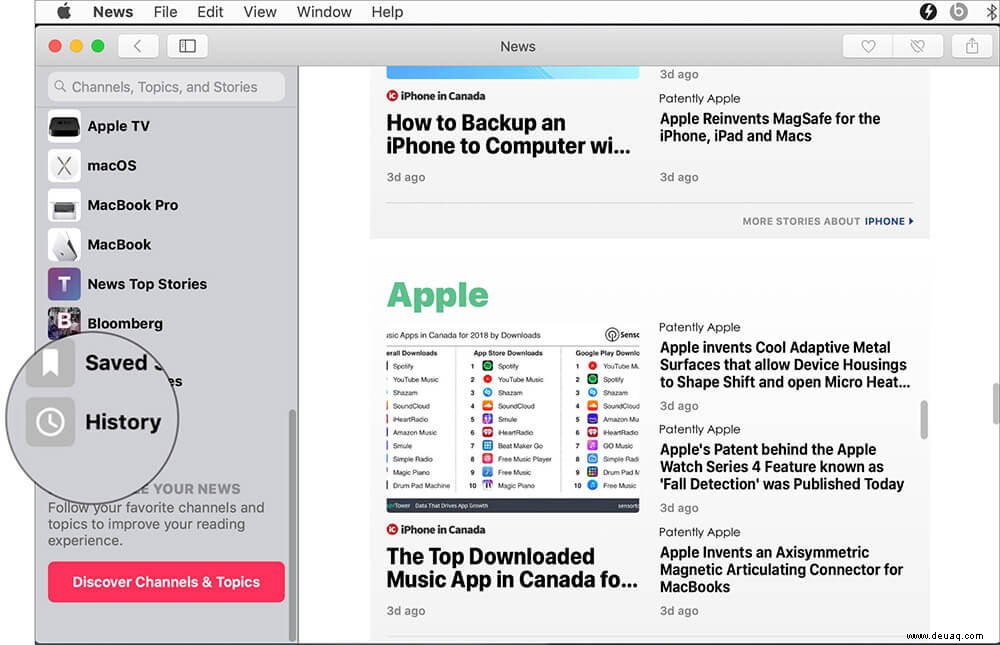
Schritt #3. Klicken Sie anschließend auf Löschen oben rechts auf dem Bildschirm.
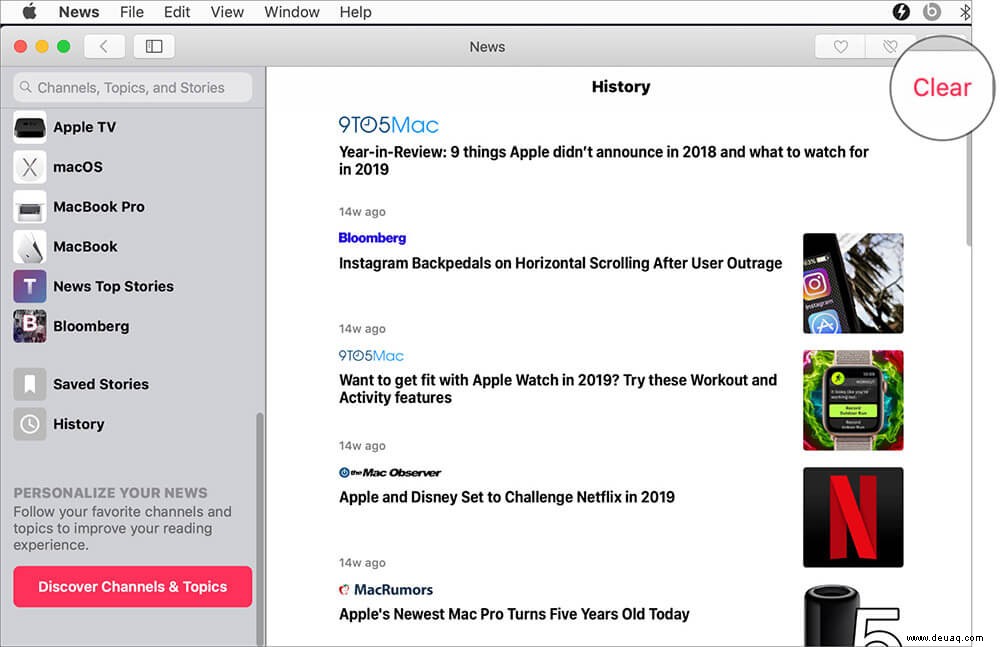
Schritt #4. Als Nächstes haben Sie drei Optionen zur Auswahl:Verlauf löschen , Klare Empfehlungen und Alle löschen . Wählen Sie je nach Bedarf eine Option aus und Sie können loslegen.
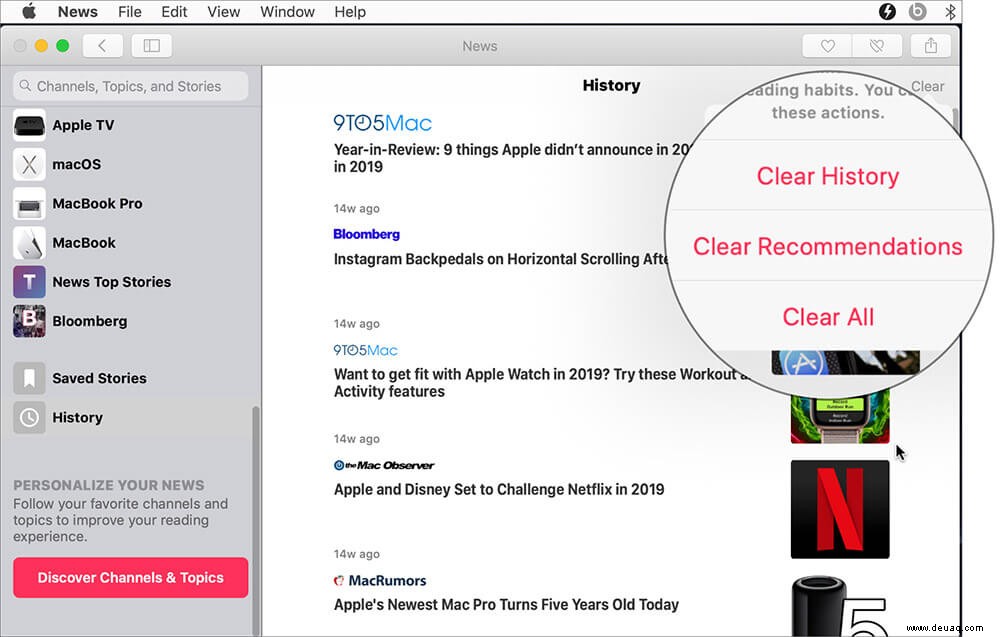
Abschluss…
Auf diese Weise können Sie also dafür sorgen, dass die Nachrichten-App reibungslos läuft und auch Ihre Privatsphäre schützen (wenn überhaupt, die auf Ihrem Bild ist).
Für den Fall, dass Sie die App perfekt an Ihren Geschmack anpassen möchten, sehen Sie sich unsere vollständige Anleitung und auch die Siri-Kurzbefehle an, mit denen Sie sofort auf Ihre Lieblingsinhalte zugreifen können.
Sie möchten auch einen Blick auf Folgendes werfen:
- Wie man die Apple News App repariert, die auf dem iPhone oder iPad immer wieder abstürzt
- Beste Nachrichten-Apps für iPhone und iPad
- So erhalten Sie die Apple News App außerhalb der USA auf Ihr iPhone oder iPad
Was halten Sie von News+? Teilen Sie Ihr Feedback im Kommentarfeld mit.